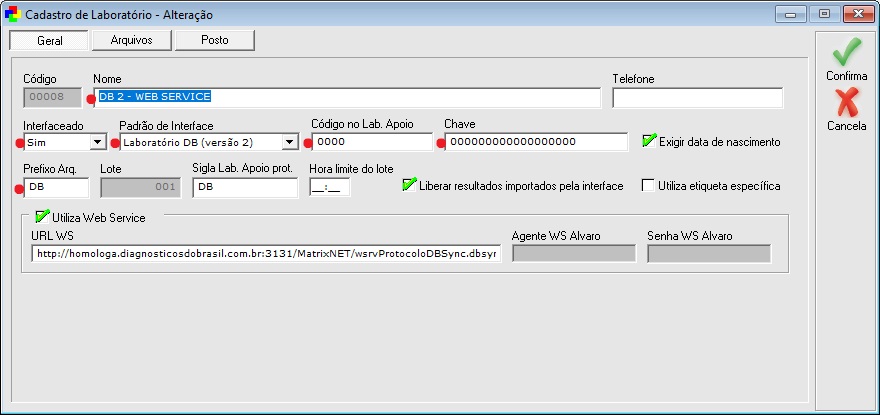Mudanças entre as edições de "Web Service do DB"
De UniWiki
| Linha 27: | Linha 27: | ||
:11-4193-8885 | :11-4193-8885 | ||
| − | == Pré | + | ==Pré Requisitos e Ativação de Interface== |
*O laboratório apoiado deve ter negociado com o DB quais exames serão interfaceados e seus valores. | *O laboratório apoiado deve ter negociado com o DB quais exames serão interfaceados e seus valores. | ||
| − | *Solicitar ao DB seu código de | + | *Solicitar ao DB seu código e chave de interfaceamento com o Unilab. |
| − | *Solicitar ao DB o arquivo de modelo de exames. | + | *Solicitar ao DB o arquivo de modelo de exames. (Quando o DB ou cliente nos envia esta tabela, anexamos o XML ao: '''\\svw-uniware2\SUPORTE\_Instalacao_UNILAB\Uniwarew\Unilabw\Apoio\defs\DB2''') |
| + | Após cliente passar ao suporte as informações necessárias descritas acima, é necessário acessar o Unilab e ir em: "'''Cadastro>Laboratórios'''" e incluir o laboratório Diagnósticos do Brasil como mostra a imagem abaixo: | ||
| + | |||
| + | [[Arquivo:DB2Cadastro.JPG]] | ||
| + | |||
| + | Obs.: Os pontos vermelhos são obrigatórios preenchimentos. | ||
==Configurações no Unilab== | ==Configurações no Unilab== | ||
Edição das 10h08min de 9 de dezembro de 2015
Índice
Contato no Laboratório DB (versão 2)
- Arthur Brugnari
- IT Coordinator
- Fone: +55 41 3299-3401 . Cel:+55 41 9890-1400
- arthur.brugnari@dbdiagnosticos.com.br
- Marcos Fernando Maichaki
- Support Analyst
- Fone: +55 41 3299-3413
- Cel: +55 41 9890-0405
- marcos.maichaki@dbdiagnosticos.com.br
- Vitor AR informática
- 11 4193 8884 ** até hoje nunca atendeu neste número apesar de ser o número que o wagner da AR nos passou.
- Wagner Gonçalves
- 11-7701-0830
- 107*55110 nextel
- wagner@ar.inf.br
- AR Informática
- 11-4193-8617
- 11-4193-8885
Pré Requisitos e Ativação de Interface
- O laboratório apoiado deve ter negociado com o DB quais exames serão interfaceados e seus valores.
- Solicitar ao DB seu código e chave de interfaceamento com o Unilab.
- Solicitar ao DB o arquivo de modelo de exames. (Quando o DB ou cliente nos envia esta tabela, anexamos o XML ao: \\svw-uniware2\SUPORTE\_Instalacao_UNILAB\Uniwarew\Unilabw\Apoio\defs\DB2)
Após cliente passar ao suporte as informações necessárias descritas acima, é necessário acessar o Unilab e ir em: "Cadastro>Laboratórios" e incluir o laboratório Diagnósticos do Brasil como mostra a imagem abaixo:
Obs.: Os pontos vermelhos são obrigatórios preenchimentos.
Configurações no Unilab
Cadastro do laboratório
- Em Cadastros » Laboratórios, cadastrar um novo laboratório setando os seguintes campos:
- Interfaceado - Informe 'SIM';
- Padrão de Interface - Informe a opção 'Laboratório DB (versão 2)';
- Código no Lab. Apoio - Este código é fornecido pelo DB (Possui 10 (dez) posições).
- Chave - Contem a chave do Laboratório de Apoio
- Prefixo Arq - Contém o prefixo do arquivo
- Na Aba Arquivos, Importar os modelos de exames.
- Na Aba Postos, informar os postos de coleta que geram lotes para o Apoio separados dos lotes da central. Ao informar o posto o código do posto no laboratório de apoio e a chave devem ser informados para que o cadastro do laboratório seja confirmado.
Etiqueta de MTBI
Cadastro de exames
- Em cadastros > exames > exames, selecionar o exame que se quer interfacear e alterá-lo, ou se o exame não está cadastrado, cadastrá-lo.
- No campo Laboratório de apoio, informar o laboratório DB (versão 2).
- No campo "Cód. Exam. (F2)" - com F2, selecionar o exame no DB. (Ao selecionar o exame os códigos do exame, MTBI, e a vigência são preenchidos conforme as informações constantes no arquivo de modelos.)
- Quando o exame ficar marcado como ativado, a data da ativação será a de hoje e por segurança só serão incluídos em lotes de interfaceamento os exames que forem incluídos em um pedido um dia depois do dia em que o interfaceamento do exame foi ativado.
- O Laboratório DB NÃO executa exames configurados como amostra adicional. Caso seja necessário deverá ser configurado um exame para cada amostra.
Na aba configuração:
- Os exames devem ser configurados conforme a configuração do exame no DB . O botão “Lista de Variáveis (F3)” pode ser utilizado para auxiliar a configuração.
Interfaceamento
Envio
- Depois de tudo configurado, e os pedidos com exames para interfacear cadastrados, o lote de exames para envio ao DB deve ser gerado em Movimentação > Interfaceamento > Laboratório de Apoio. Selecione o Laboratório de Apoio DB (versão 2) e clique em incluir, desmarque os exames que não deseja enviar, confirme e depois clique em "Gerar Arq."
- As informações que são enviadas para o DB (versão 2) no arquivo de envio estão disponíveis no layout de envio em: "D:\CVS\light\documentacao\InterfaceLaboratórios\DB\novolayout\protocolo_padrao_DB_v 1_5_apoiado.pdf"
Retorno
- Com o arquivo em mãos, em Movimentação > Interfaceamento > Laboratório de Apoio. Selecione o Laboratório de Apoio DB (versão 2) e clique em "Resultado", selecione o arquivo de retorno e clicar em OK.
- Na importação do retorno do DB (versão 2) várias verificações são feitas para garantir a integridade do resultado importado pela interface. Se algum resultado enviado pelo DB tem alguma divergência com as informações configuradas no Unilab, o resultado divergente não é importado e a causa é relatada no final da importação.